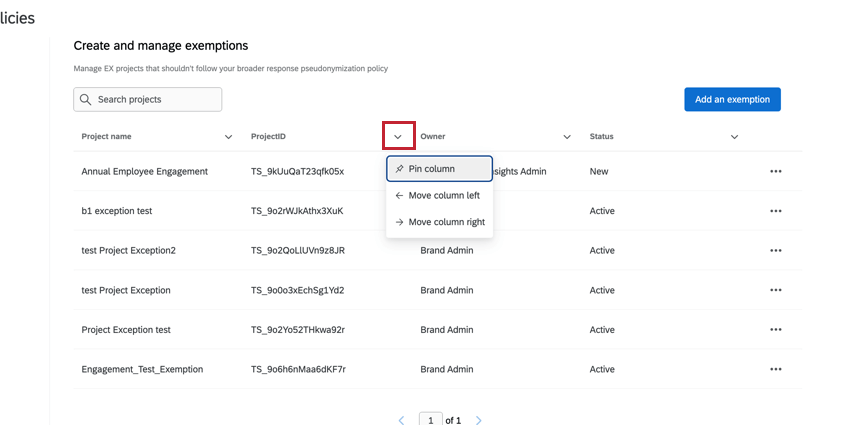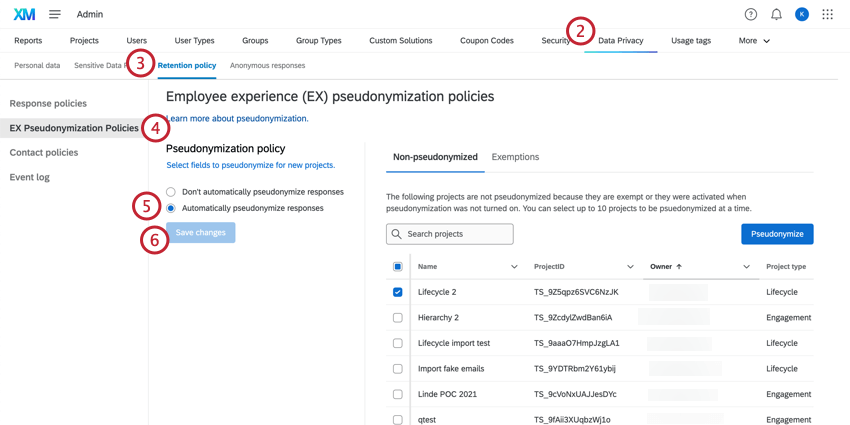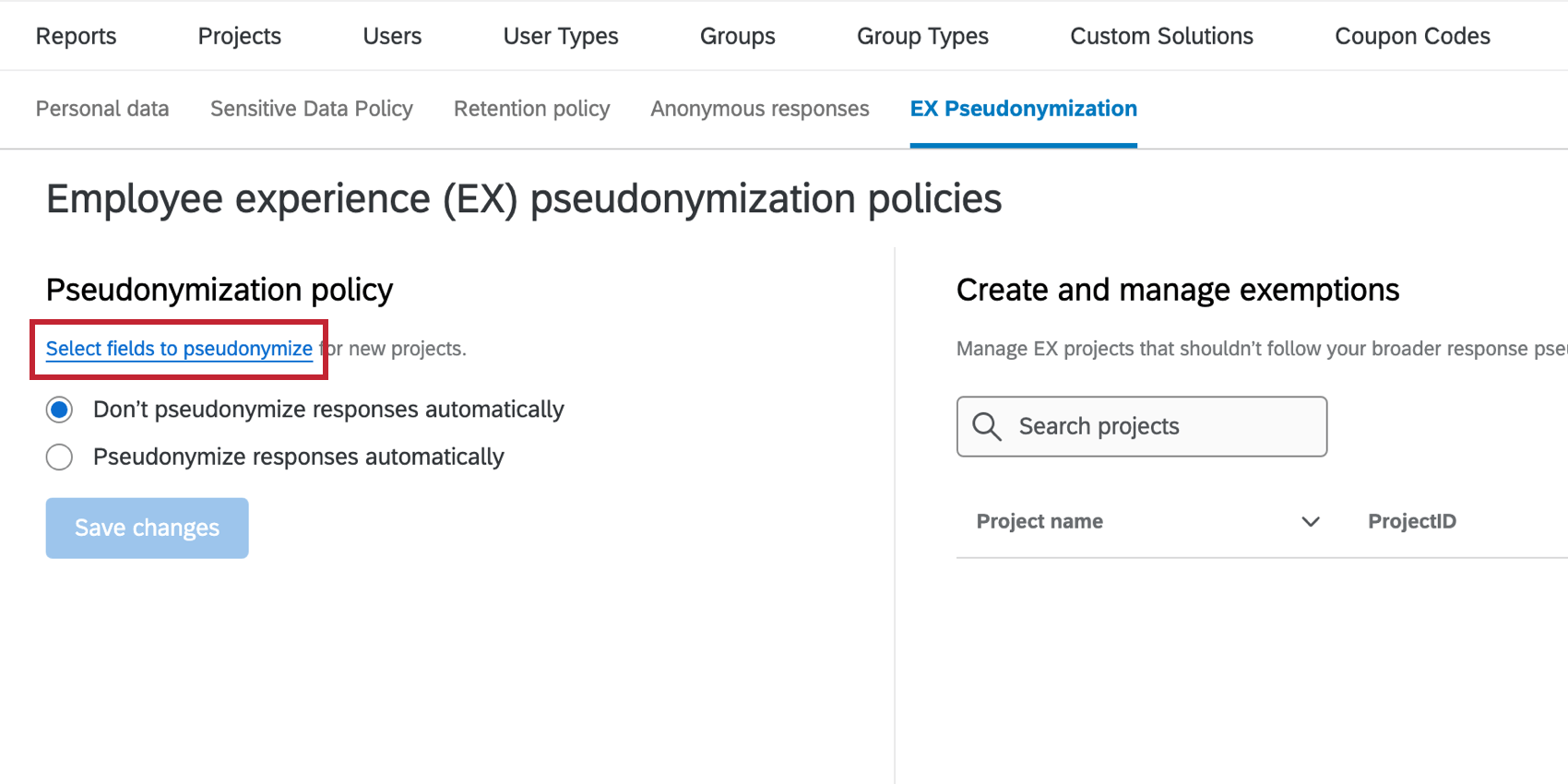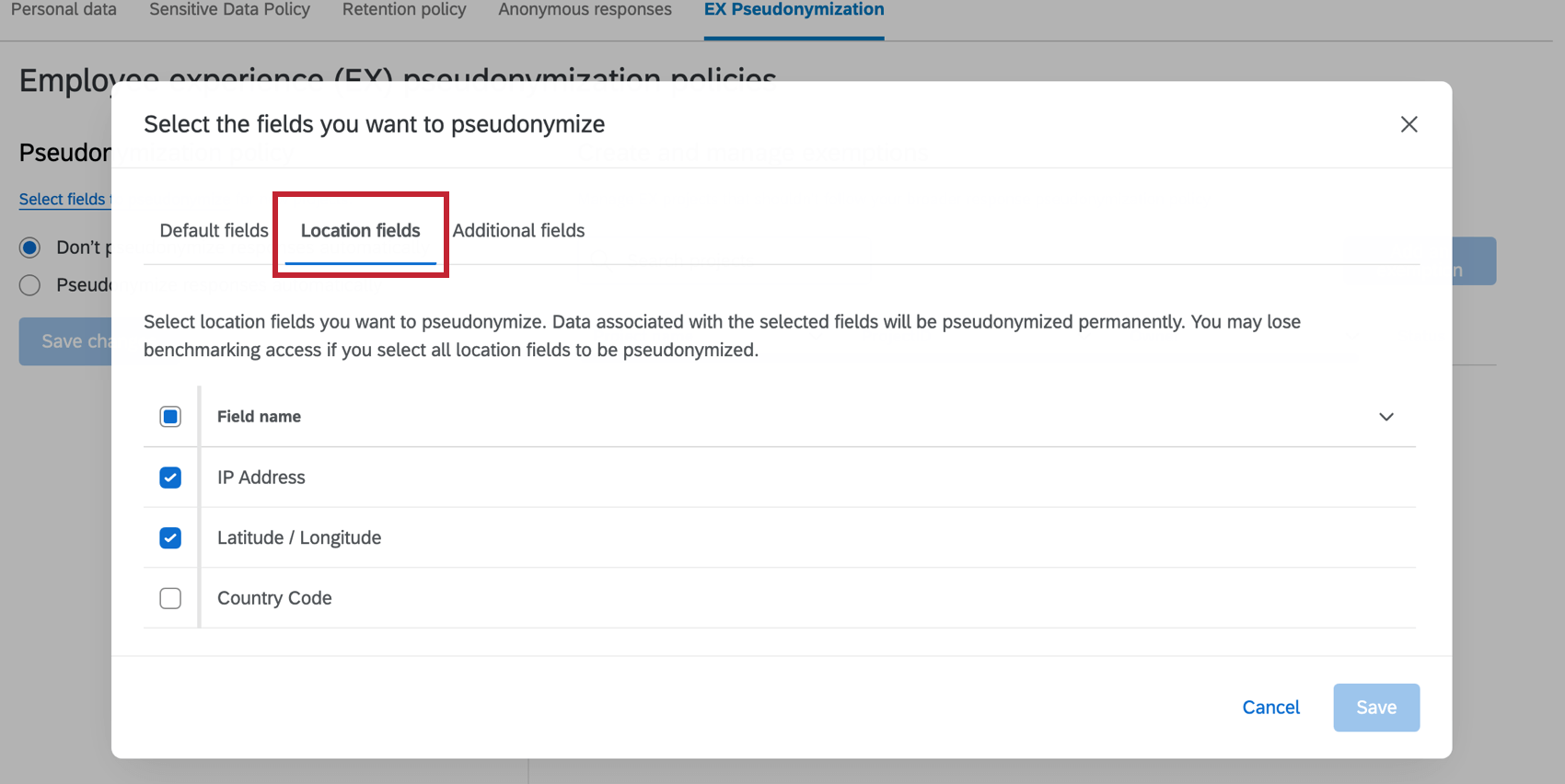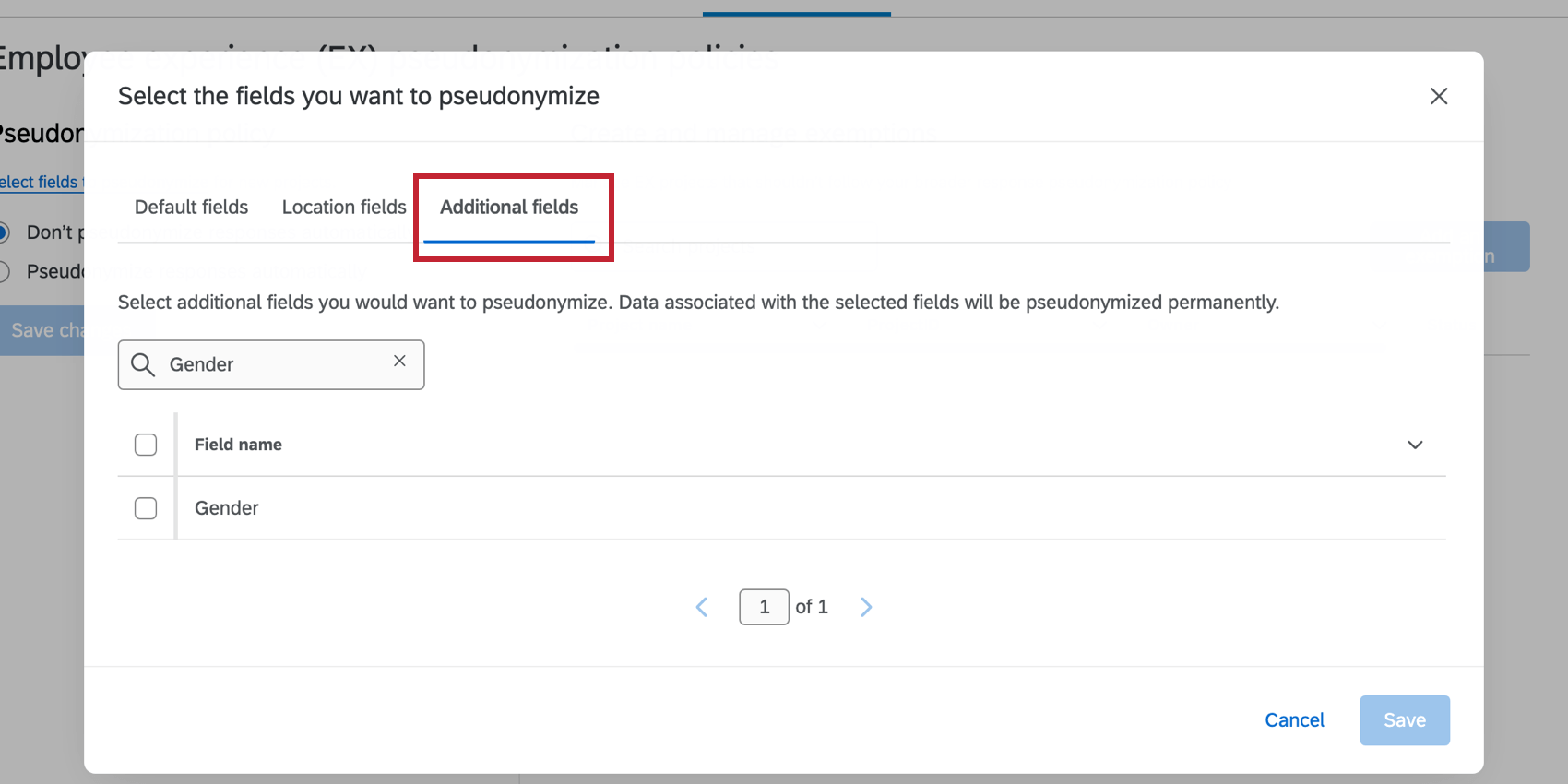Política de seudonimización (EX)
Acerca de la política de seudonimización
La pestaña Seudonimización EX le permite habilitar la política de seudonimización predeterminada para toda la marca/organización. Una política de seudonimización le permite ocultar datos de identificación personal de las respuestas EX en tiempo real, de modo que las respuestas de la encuesta ya no puedan atribuirse a un empleado específico dentro de la plataforma.
Configuración de la política de seudonimización
- Seleccionar Política de retención.
- Hacer clic Políticas de seudonimización de EX.
- Seleccionar Seudonimizar automáticamente las respuestas.
Atención:Después de habilitar esta configuración, los datos de los campos predeterminados se eliminarán de las respuestas de la encuesta de forma predeterminada. Además, puedes Seleccione los campos que desea seudonimizar. Los campos predeterminados no se pueden deseleccionar. Los datos seudonimizados ya no estarán disponibles, por lo tanto, no se podrán agregar ni visualizar. tableros de mando.
- Hacer clic Guardar cambios.
Con la seudonimización habilitada, los usuarios no podrán ver los datos de los siguientes campos de forma predeterminada:
- Identificador exclusivo
- Nombre del participante
- Apellido del participante
- Correo electrónico
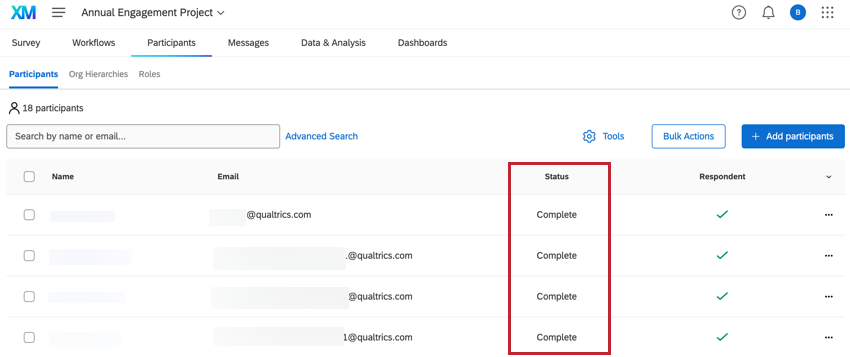
Pseudonimización para Proyectos existentes
Al activar la política de seudonimización, solo se verán afectados los proyectos activados posteriormente. Los Proyectos activados antes de habilitar la política serán no ser seudonimizado automáticamente. Además, los proyectos que se activaron y luego se desactivaron antes de que se habilitara la política no se seudonimizarán (incluso si se reactivan después de habilitar la política). Siga estos pasos para seudonimizar proyectos existentes.
- Navegar hasta el No seudonimizado pestaña en la sección Políticas de seudonimización EX de la Política de retención ajustes.
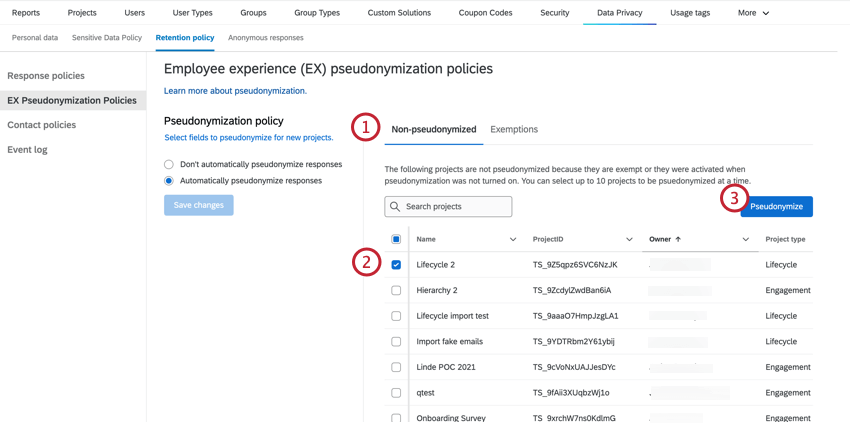
- Seleccione los proyectos que desea seudonimizar.
- Hacer clic Pseudonimizar.
Seleccionar campos adicionales para seudonimizar
Una vez habilitada la política de seudonimización, los datos de los campos predeterminados se eliminarán automáticamente. Para seudonimizar campos adicionales, haga clic en Seleccione los campos que desea seudonimizar.
Seleccione el Campos de ubicación Pestaña para seudonimizar los datos de ubicación. Asegúrese de mantener al menos un campo de ubicación sin seleccionar para poder acceder datos de evaluación comparativa.
Seleccione el Campos adicionales Pestaña para seleccionar otros campos para seudonimizar. Utilice la barra de búsqueda para buscar cualquier campo de metadatos del participante presente en el directorio de empleados.
Exención de Proyectos de la política de seudonimización
- Abierto Administración desde el menú de navegación.
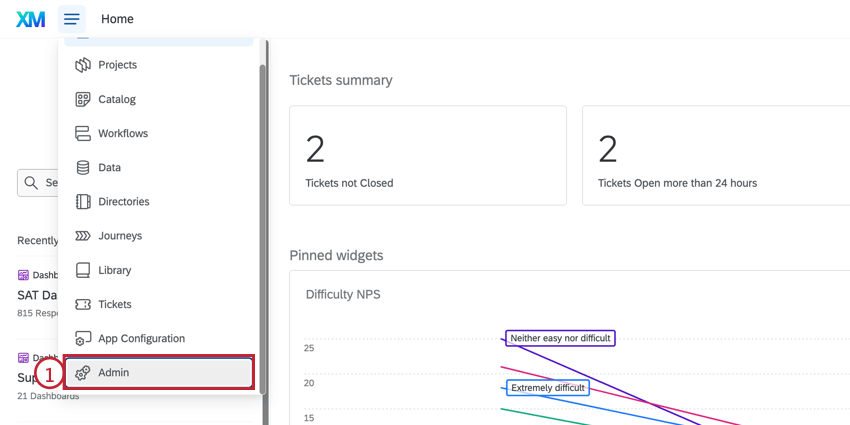
- Ir a Privacidad de datos.
- Seleccionar Pseudonimización EX.
- Hacer clic Añadir una exención.
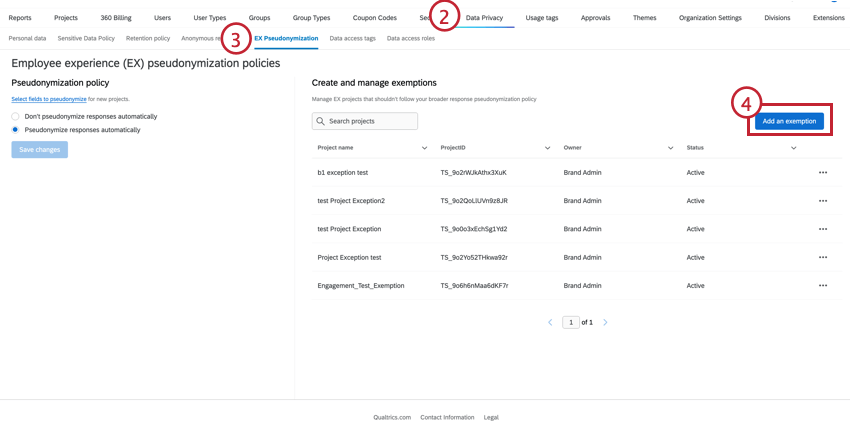
- Seleccione el(los) proyecto(s) que desea eximir de la política de seudonimización.
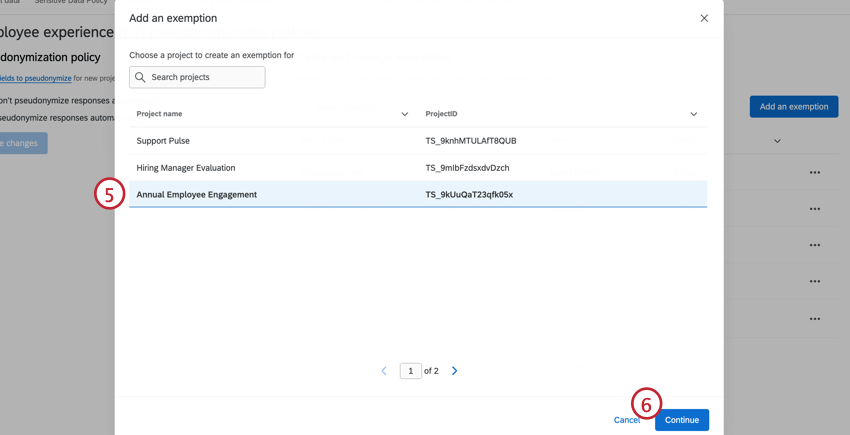
- Haga clic en Continuar.
- Confirme sus exenciones y luego haga clic Continuar.
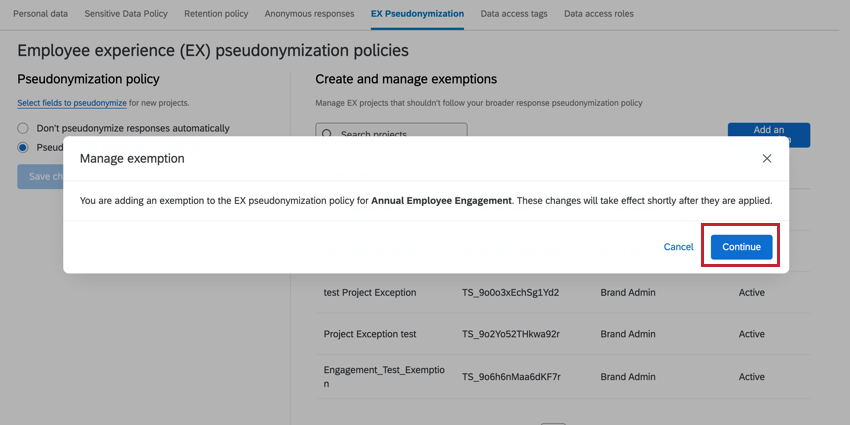
- Hacer clic Cerca.
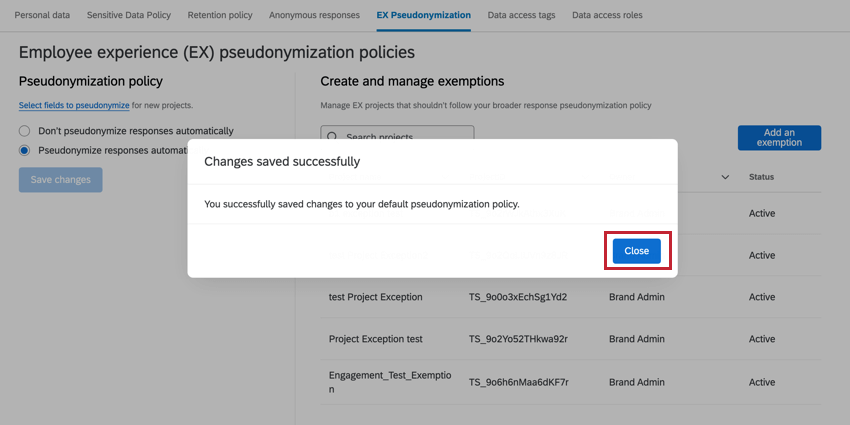
Todas las exenciones están en la Crear y gestionar exenciones mesa. Para eliminar una exención, haga clic en el menú de tres puntos a la derecha del proyecto.
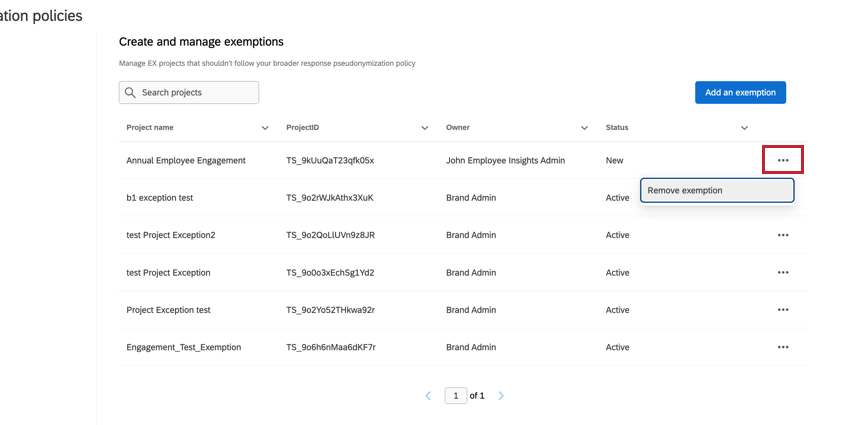
EDICIÓN DE LA LISTA DE EXENCIONES
Para editar las columnas en la lista de exenciones, haga clic en la flecha a la derecha del título de la columna.